GIMP este un editor de imagini puternic, gratuit și open-source. Este un instrument multi-platformă care este adesea comparat cu Adobe Photoshop. GIMP vine cu multe funcții și pluginuri pentru a oferi cea mai bună experiență de editare a imaginilor.
În acest ghid, verificați cum să redimensionați o imagine utilizând GIMP.
Redimensionarea imaginii
În timp ce GIMP oferă o tonă de valoare și putere, de multe ori, oamenilor le este greu să funcționeze. Este de înțeles, deoarece GIMP nu este cel mai simplu editor de imagini de acolo. Deși a avea o mulțime de funcții este un avantaj, acesta complică și lucrurile pentru utilizatorii începători. Cu toate acestea, odată învățat, GIMP este destul de puternic.
În editarea imaginilor, reajustarea dimensiunilor unei imagini este o sarcină obișnuită. În cea mai mare parte, redimensionarea imaginii este necesară dacă este prea mare pentru a se potrivi lucrării țintă. De exemplu, o imagine cu rezoluție 1920x1080px trebuie redusă pentru miniatură.
GIMP oferă metode simple de redimensionare a imaginii la dimensiunea dorită.
Redimensionați imaginea utilizând GIMP
GIMP este disponibil pentru toate distribuțiile principale Linux. Dacă nu este instalat, atunci instalați GIMP snap executând următoarea comandă.
Snaps-urile sunt pachete Linux universale care pot fi instalate pe orice distribuție acceptată. Consultați documentația oficială Snapcraft despre cum să instalați snap.
$ sudo snap instalează gimp
Pentru demonstrație, această imagine este preluată de la Unsplash. Verificați-l pe Unsplash.
S-a remediat redimensionarea imaginii
Deschideți imaginea în GIMP.
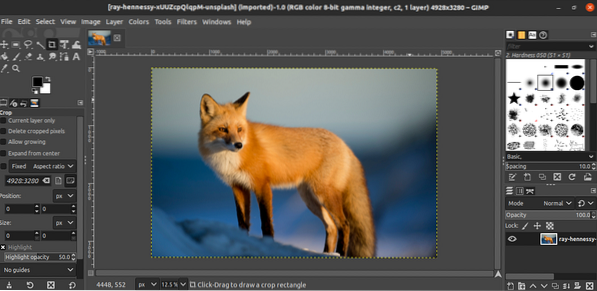
Pentru a modifica dimensiunea imaginii, accesați Imagine >> Scară imagine.
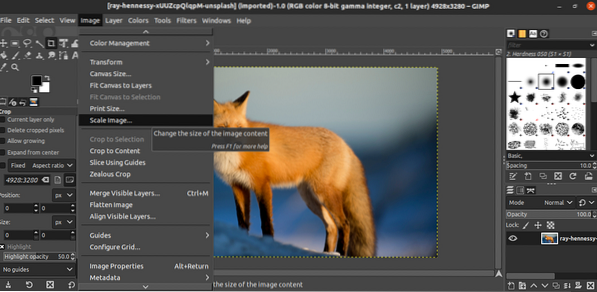
Când se deschide caseta de dialog, introduceți dimensiunea imaginii țintă. Butonul de legătură înseamnă dacă raportul de aspect va fi blocat / deblocat.
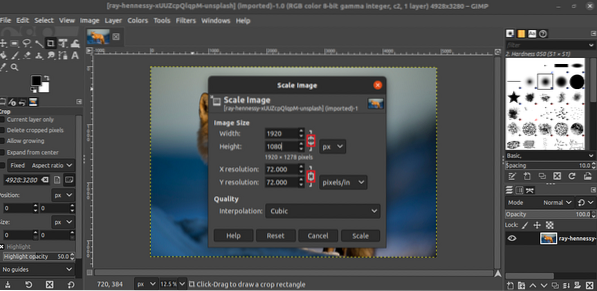
Faceți clic pe „Scară” pentru a aplica modificarea.
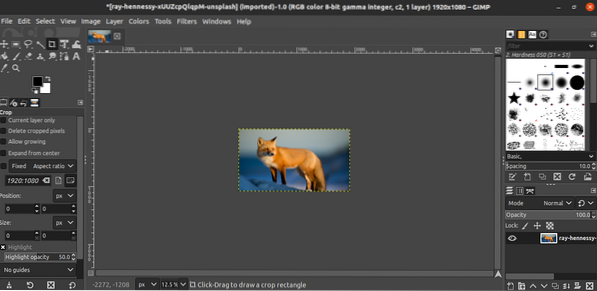
Redimensionarea imaginii cu mâna liberă
Ce se întâmplă dacă nu este necesară redimensionarea imaginii cu precizie? Apoi, putem efectua o redimensionare a imaginii cu mâna liberă. În esență, va trage imaginea cu un cursor pentru a o remodela.
Pentru a face acest lucru, deschideți imaginea în GIMP și apăsați „Shift + S”. Aceasta va începe redimensionarea manuală. Similar cu metoda anterioară, asigurați-vă că blocați / deblocați opțiunea de raport de aspect.

Pentru a aplica modificările, faceți clic pe „Scară”.
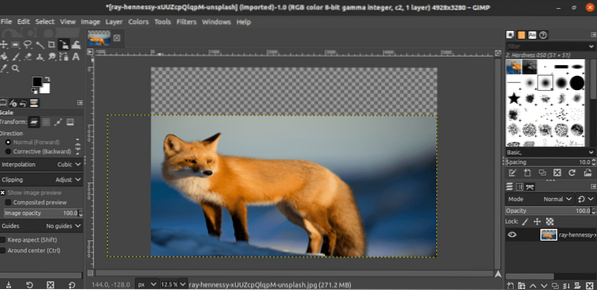
Salvarea imaginii
Odată ce modificarea este aplicată, salvați imaginea. Accesați Fișier >> Salvare.
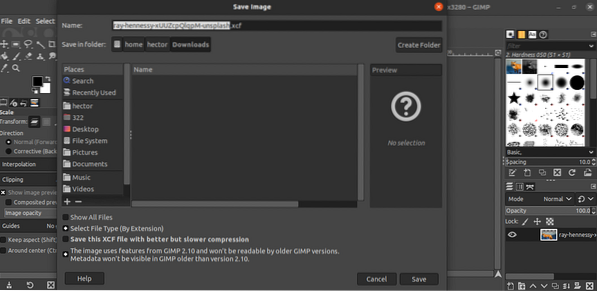
În mod implicit, GIMP va salva fișierul în format XCF. Rețineți că este posibil ca un fișier XCF creat de o nouă versiune să nu funcționeze pe un GIMP mai vechi.
Exportarea imaginii
Pentru a exporta imaginea într-un format mai convenabil, accesați Fișier >> Exportați ca. Alternativ, utilizați comanda rapidă de la tastatură „Shift + Ctrl + E”.
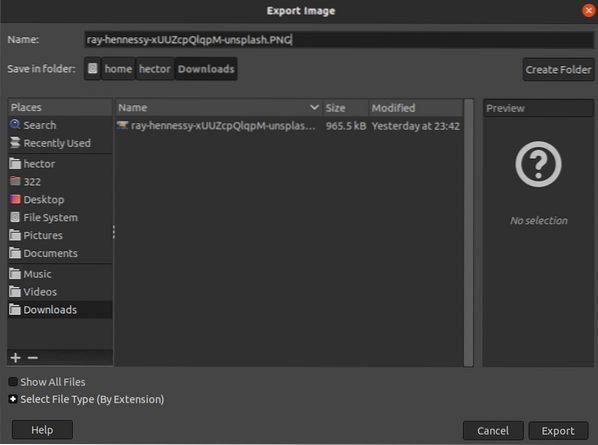
În acest exemplu, pentru a salva fișierul în format PNG, modificați extensia de fișier din numele fișierului în „.PNG ”. Faceți clic pe „Export” pentru a continua.
GIMP va întreba ce informații să păstreze. Dacă nu sunteți sigur, alegeți opțiunile implicite. Faceți clic pe „Export” pentru a finaliza procesul.
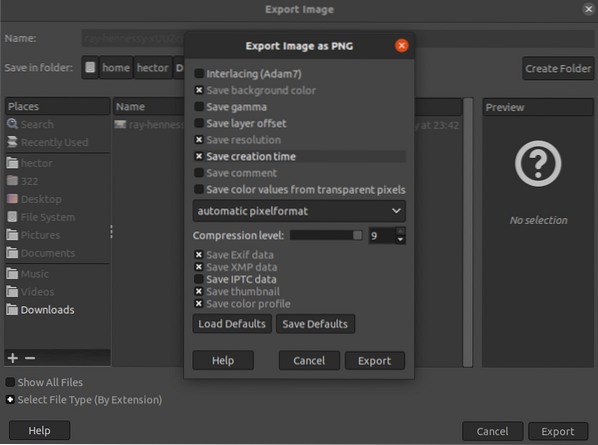
Gânduri finale
Redimensionarea imaginilor utilizând GIMP este o sarcină destul de simplă. Urmați metoda care se potrivește nevoilor dumneavoastră.
În anumite situații, în locul întregii imagini, doar o parte a acesteia poate fi relevantă. Vedeți cum să decupați imagini în GIMP.
Calcul fericit!
 Phenquestions
Phenquestions


